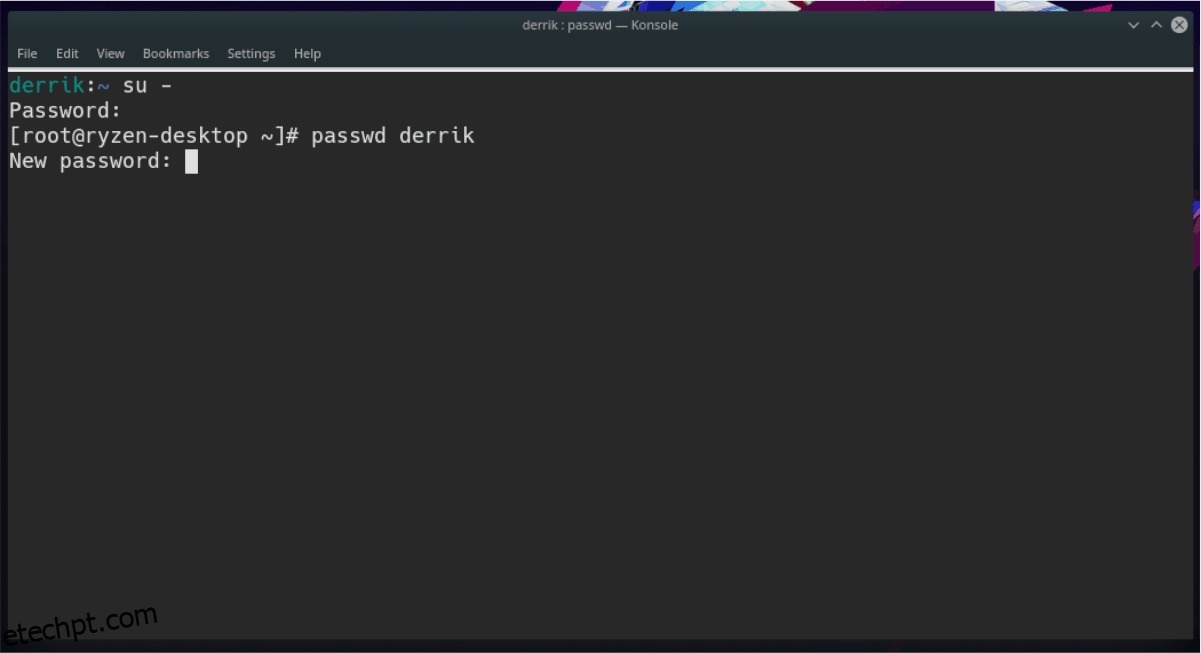Se você deseja alterar ou ajustar as informações do usuário no Linux, você tem duas opções: a interface gráfica do usuário ou o terminal. Para a maioria dos usuários, o terminal é melhor, pois é rápido e faz as coisas rapidamente. No entanto, usuários iniciantes preferem usar a GUI, pois é mais acessível.
Neste tutorial, veremos várias maneiras de modificar e alterar as informações do usuário no Linux. Abordaremos a linha de comando do Linux. Também abordaremos o gerenciador de usuários Gnome, o gerenciador de usuários KDE Plasma e o Cinnamon também.
últimas postagens
Alterar informações do usuário – Terminal
Embora muitos ambientes de desktop Linux tenham uma ferramenta de administração de usuário gráfica integrada, alguns não. É por isso que é ótimo saber como manipular e ajustar as informações do usuário no Linux a partir da linha de comando do Linux.
Alterar senha do usuário
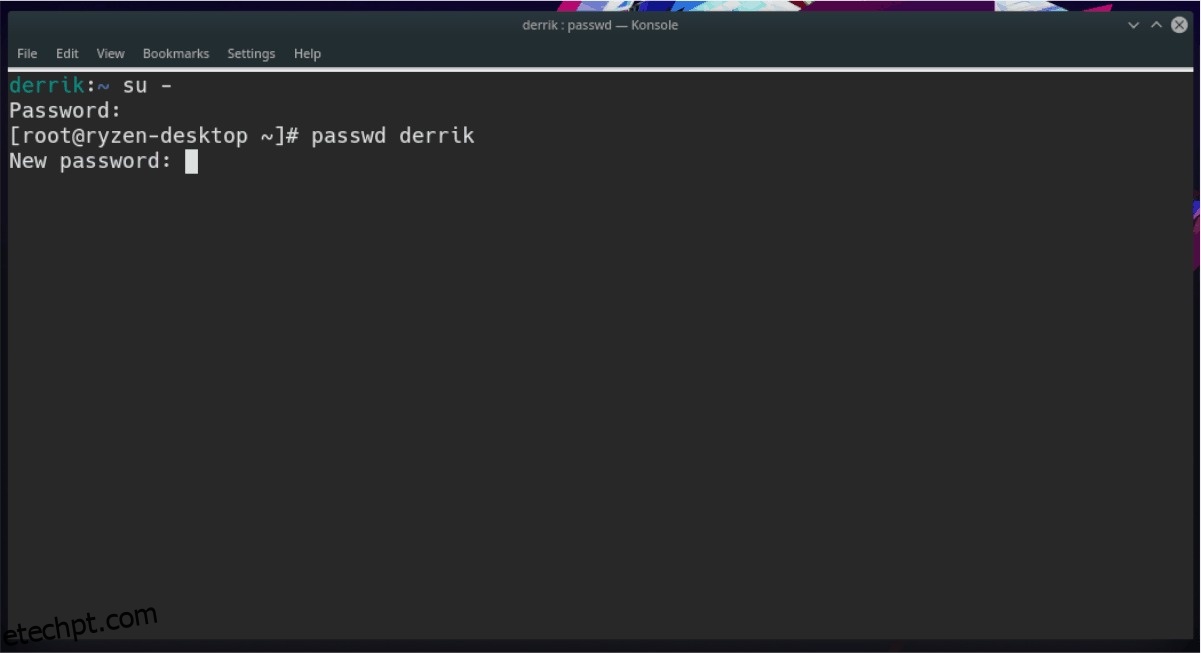
Talvez uma das coisas mais comuns que as pessoas procuram mudar em relação aos usuários no Linux seja a senha. Felizmente, é um processo muito simples no terminal e, o melhor de tudo, você não precisa saber a senha atual do usuário para alterar nada.
Para alterar (também conhecido como redefinir) a senha de um usuário, siga as instruções passo a passo abaixo.
Etapa 1: obtenha um shell raiz na linha de comando. Obter esse nível de acesso é fundamental e, sem ele, você não poderá mexer nas credenciais de outros usuários.
Acesse a conta root com su ou sudo -s.
Etapa 2: Depois de obter acesso root, escreva o comando passwd junto com o nome de usuário que deseja alterar.
passwd username
Mudar nome de usuário
Por um motivo ou outro, você pode estar insatisfeito com o nome da sua conta de usuário no Linux e está procurando alterá-lo para outra coisa. Para alterá-lo, você precisará usar o comando usermod.
Passo 1: Ganhe Root no terminal com sudo -s ou su, para modificar seu nome de usuário.
Etapa 2: execute o comando usermod abaixo e substitua newlogin e oldlogin. Newlogin deve ser o novo nome de usuário que você gostaria de ter, e oldlogin deve ser o antigo.
usermod -l newlogin oldlogin
Ajustar as informações da conta do usuário
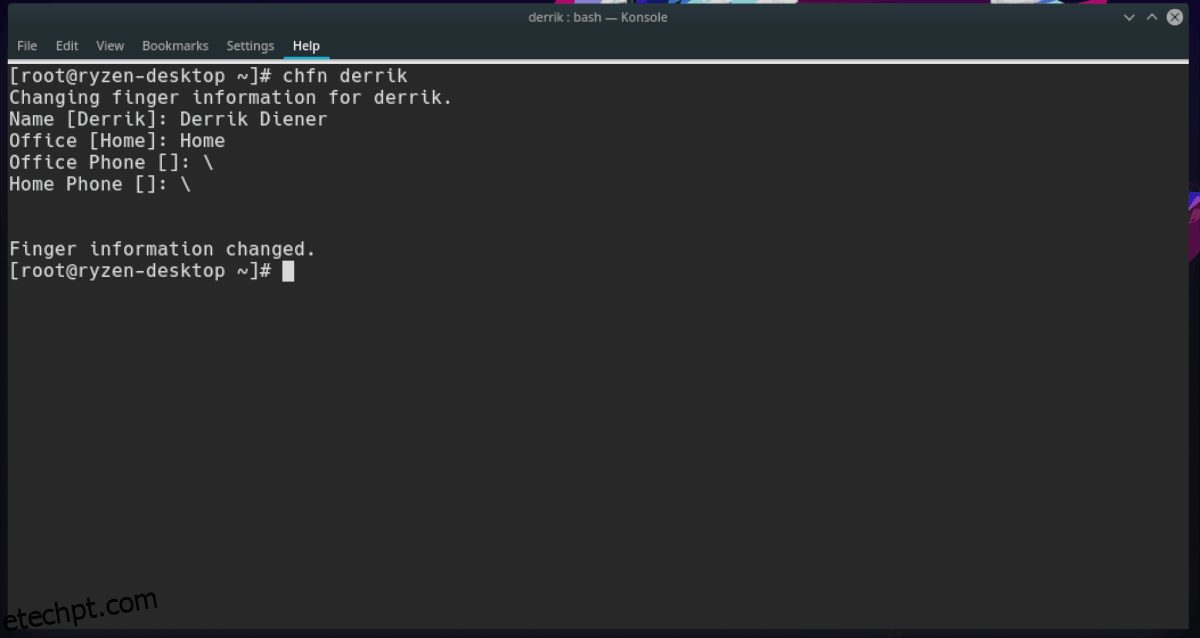
O sistema de usuário no Linux permite que os administradores de sistema adicionem informações de usuário às contas de usuário (número do escritório, nome e sobrenome, etc.). Na maioria das vezes, essas informações são preenchidas corretamente. No entanto, se você encontrar um erro que gostaria de ajustar, siga as etapas abaixo.
Passo 1: Acesse a conta Root com sudo -s ou su.
Etapa 2: execute o comando chfn com o usuário desejado que você gostaria de ajustar ao lado dele.
chfn username
Passo 3: Percorra e preencha todas as informações do usuário corretamente. Ele deve salvar instantaneamente quando terminar.
Excluir nome de usuário
A exclusão de um nome de usuário no Linux pela linha de comando é muito eficiente. O melhor de tudo é que é possível excluir e remover um usuário junto com seu diretório inicial sem saber a senha do nome de usuário. Aqui está como fazê-lo.
Etapa 1: Como sempre, você deve obter um shell de root usando o comando sudo -s ou su.
Etapa 2: execute o comando userdel junto com o nome de usuário que você deseja excluir.
userdel username
Ou, se você quiser excluir o nome de usuário E o diretório inicial.
userdel -r username
Alterar informações do usuário – Gnome Shell
Para acessar a área de informações do usuário no Gnome Shell, clique em “Atividades” no canto superior esquerdo da área de trabalho. Em seguida, escreva em “Configurações” e clique no ícone do aplicativo Configurações que aparece nos resultados.
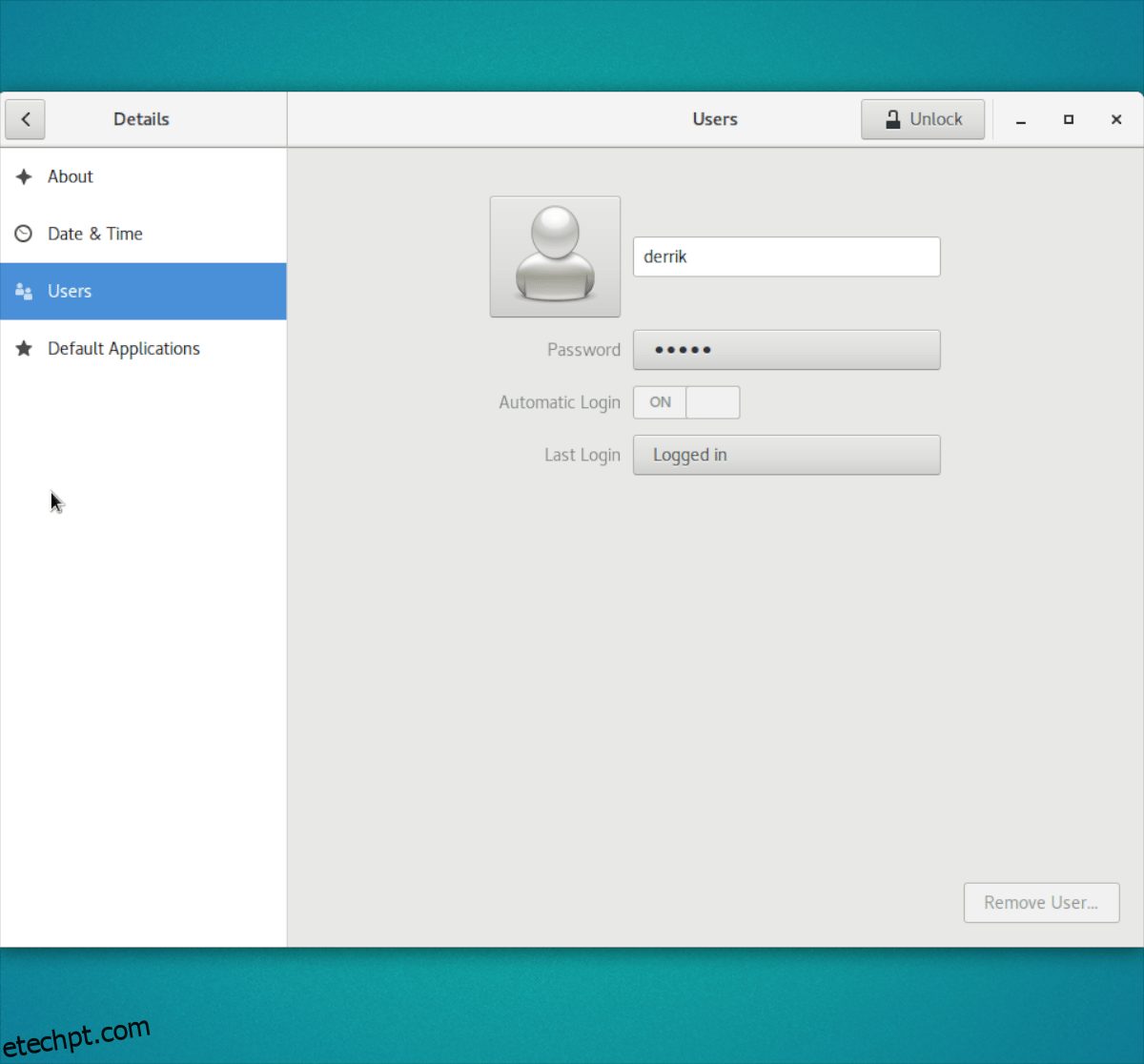
No aplicativo Configurações do Gnome, olhe para o lado esquerdo da janela para “Usuários” e clique nele. Você deve ver todos os usuários atualmente em seu sistema.
Clique no botão “Desbloquear” para modificar as configurações. A partir daí, você poderá alterar a senha, adicionar uma imagem ou remover o usuário totalmente clicando no botão “Remover usuário”.
Alterar informações do usuário – KDE Plasma 5
No KDE Plasma 5, você pode acessar as configurações do usuário clicando no ícone do iniciador no painel, digitando “Gerenciador de usuários” na caixa de pesquisa e iniciando o aplicativo com esse nome.
Quando estiver na área “User Manager” do Plasma, você verá uma lista de todos os usuários atualmente em seu PC Linux.
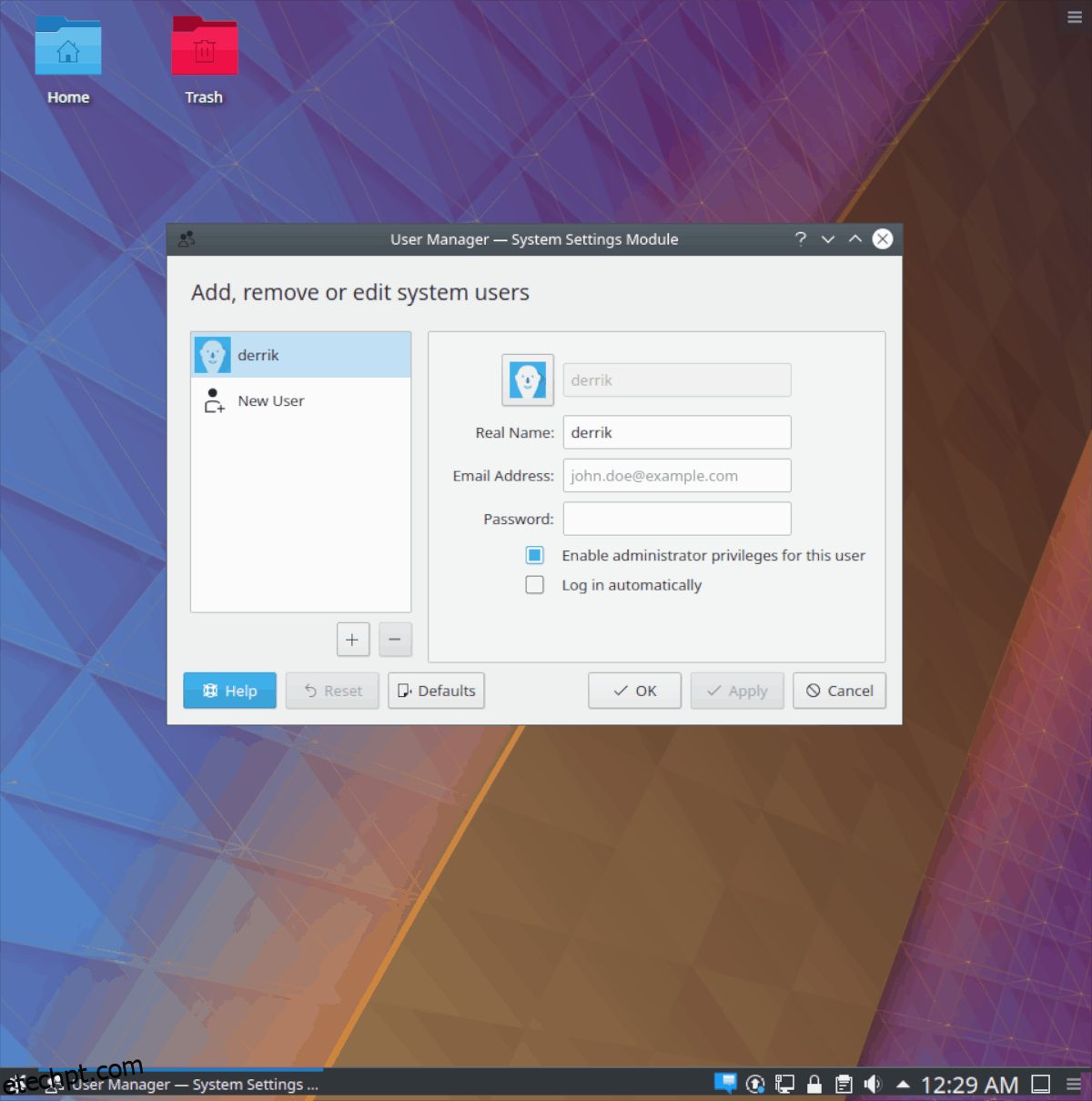
Para excluir um usuário, clique no botão menos. Para alterar uma senha, vá para a caixa “Senha”. Por fim, para revogar os privilégios de administrador, desmarque a caixa ao lado de “Ativar privilégios de administrador para este usuário”.
Alterar informações do usuário – Canela
O acesso às configurações do usuário na área de trabalho do Cinnamon começa clicando no ícone do iniciador no painel. A partir daí, selecione a caixa de pesquisa com o mouse, digite “Usuários e Grupos” na caixa e abra o aplicativo que aparece nos resultados.
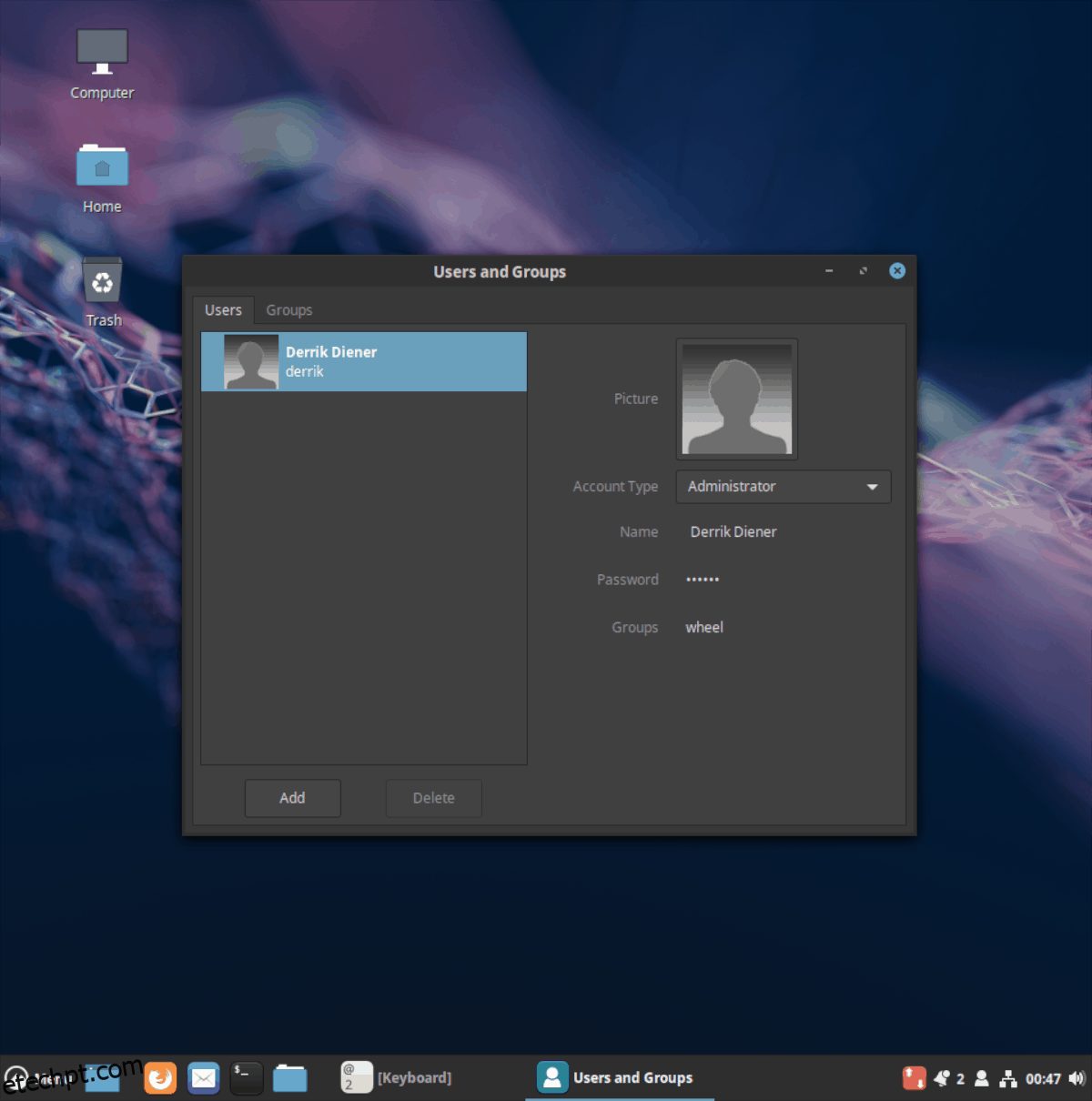
Você poderá ver todos os usuários no Cinnamon, em “Usuários e grupos”. Para excluir um usuário, destaque o que você deseja e clique em “excluir. Para alterar a senha, clique na caixa “senha”.